
很多用户都在找自己手机的充电提示音,想知道怎么设置手机充电提示音,那么opporeno4se充电提示音怎么设置呢?

1、首先我们需要使用到【Breeno指令】app,该app可以升级ColorOS 7版本,或者在自带的软件商店中下载即可,打开OPPO手机中的【Breeno指令】app;
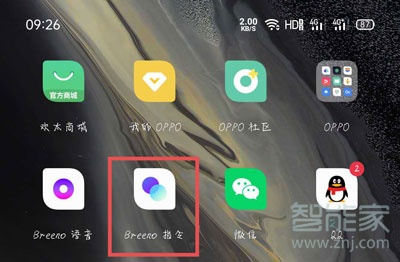
2、然后切换到【自动指令】页面,点击右上角的【+】按钮;
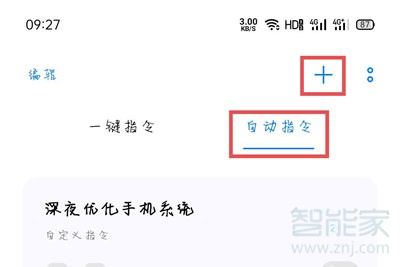
3、在新建自动指令页面,输入该指令的名称,点击【添加触发条件】;
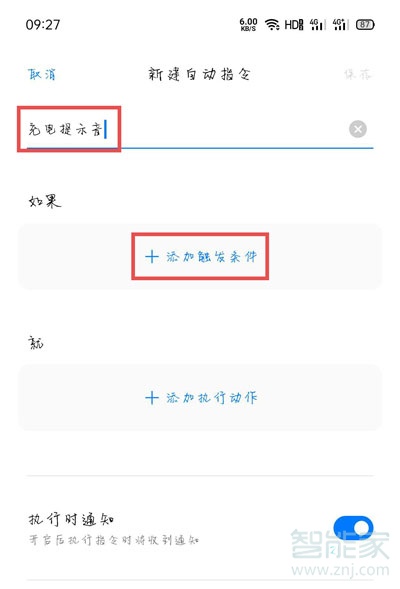
4、在选择添加触发条件页面,在“手机状态”下选择【充电】;
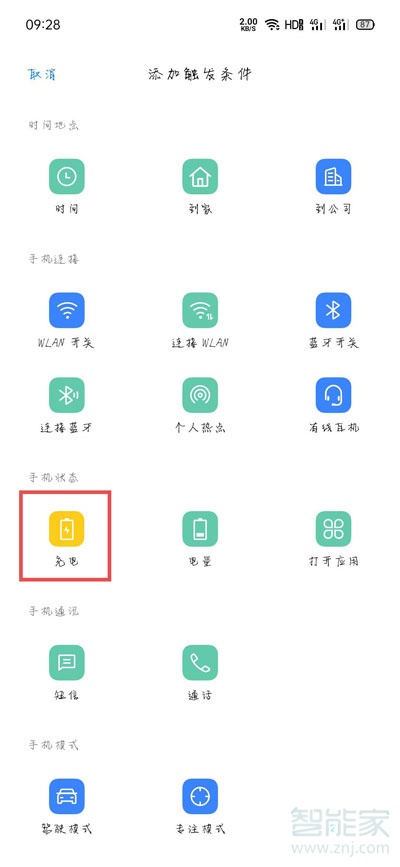
5、选择【开始充电】时触发该指令;
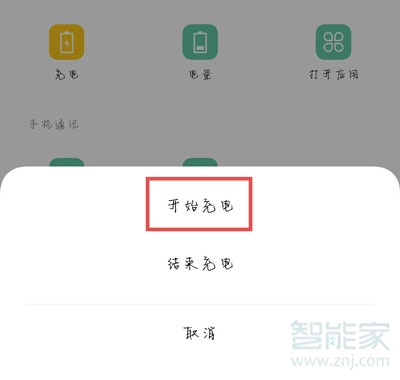
6、再选择【添加执行动作】;
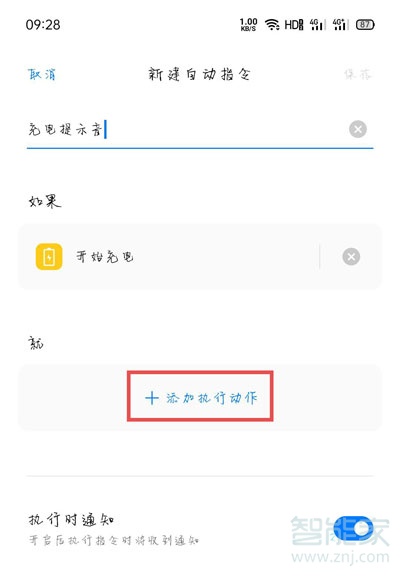
7、在添加执行动作页面,下滑选择【提醒 】;
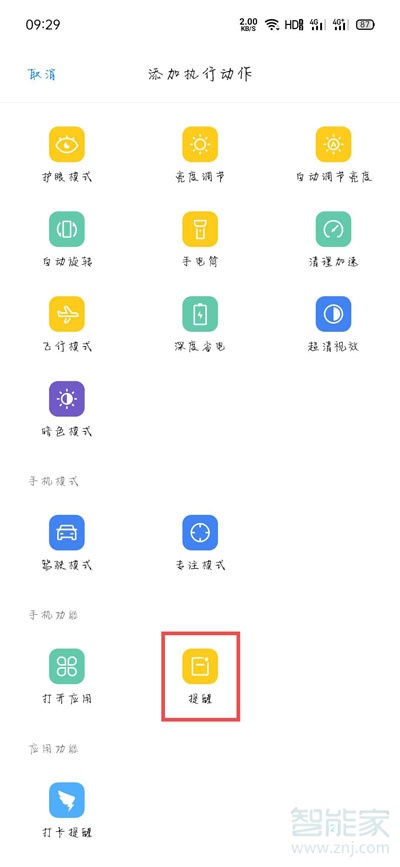
8、输入需要提醒的名称,点击【确定】;
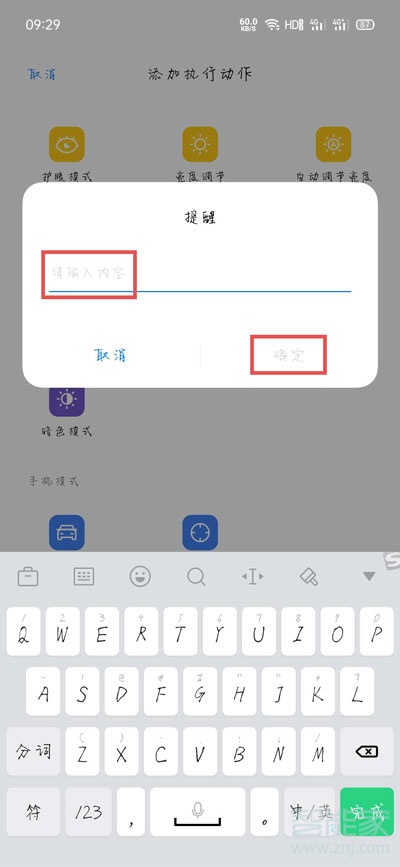
9、添加完触发条件和执行动作后,开启下方的【执行是通知】,再点击右上角的【保存】;
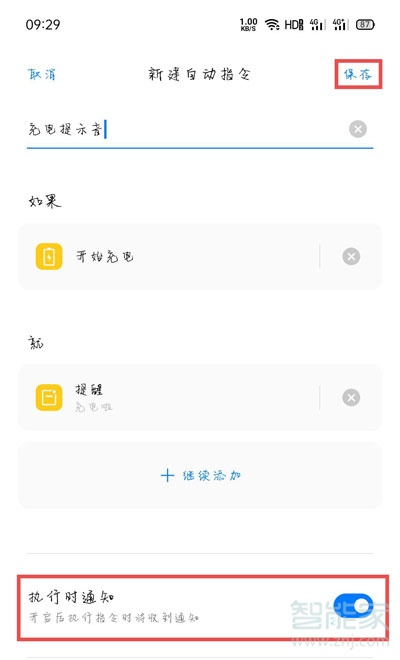
10、在自动指令的最下方,也可以看到我们创建的充电指令,接着点击右上角的三个点【更多】-【设置】;
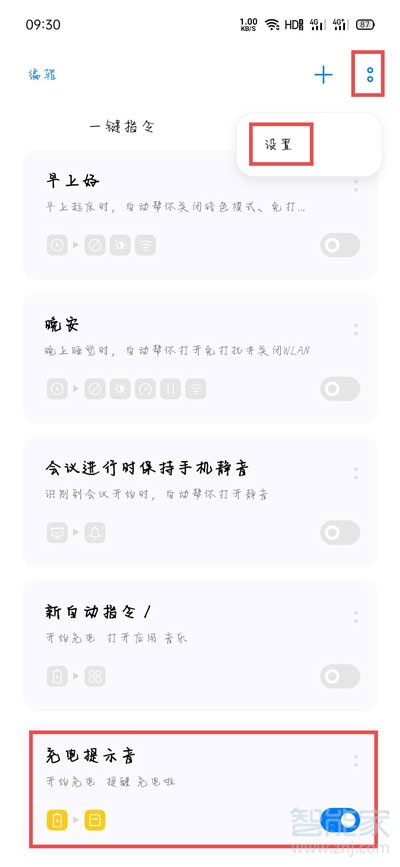
11、点击【通知管理】;
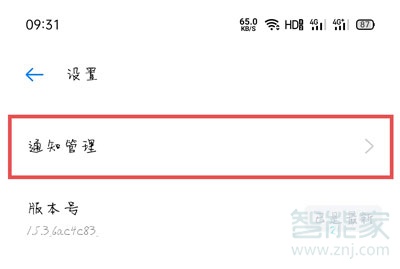
12、在下方类型中,共有三个通知(可能有四个),我们需要每个类别都点击进入设置,以Breeno指令为例,点击进入设置;
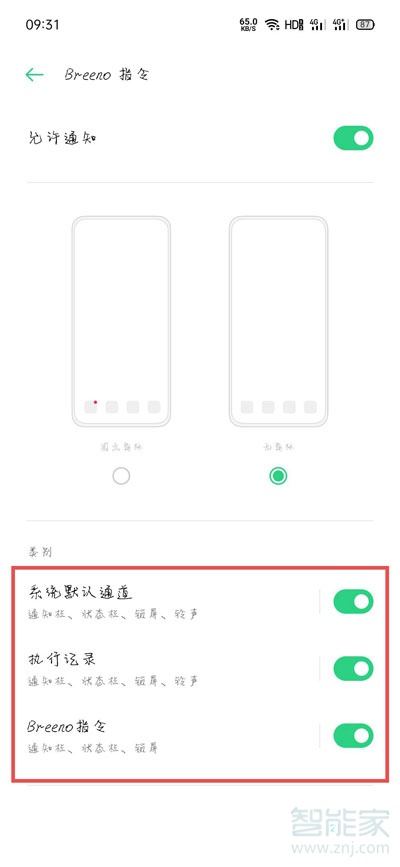
13、找到【铃声】一项;
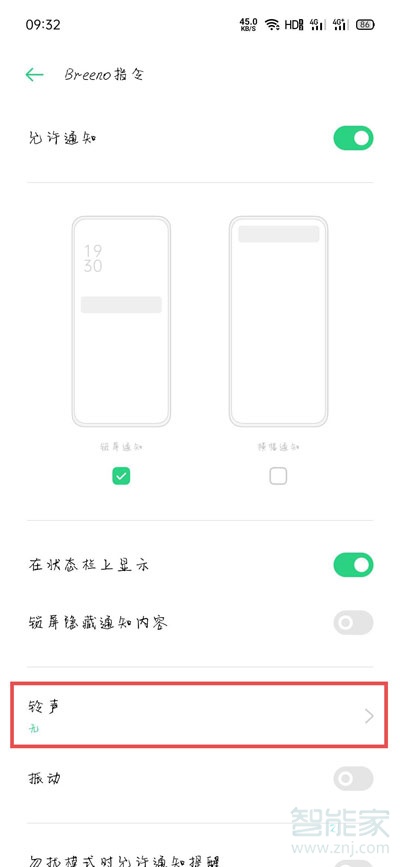
14、最后选择【从文件中选择】,选择我们需要设置的充电提示音(设置该项后,注意将另外几项的铃声也改为需要设置的充电提示音);
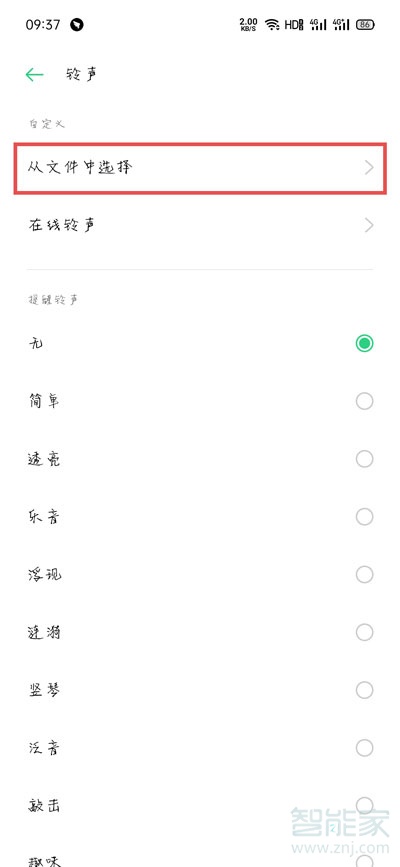
15、接着将手机充电器插入,查看该指令是否创建成功,如果插入后无铃声提示,检查自己Breeno指令下方的几项通知铃声是否修改成功;
注:本文适用于opporeno4se手机ColorOS7.1系统和Breeno指令v1.5.3版本
本文以opporeno4se为例适用于ColorOS7.1系统Breeno指令v1.5.3版本

苹果手机黑屏一直转圈圈是什么原因(iphone手机黑屏中间一直转圈)
1、如果屏幕显示黑屏或死机,就需要强制重新启动设备,可以试着长按电源键进行关机或者重新启动,强制重新启动设备不会抹掉设备上的内容。2、可以按下音量+按钮再快速松开,按下音量-按钮再快速松开,按住侧边按钮,直到看到 App(0)人阅读时间:2023-03-14
instagram是什么社交软件
Instagram是一款运行在移动端上的社交应用,以一种快速、美妙和有趣的方式将你随时抓拍下的图片彼此分享。支持iOS、Windows Phone、Android平台的移动应用。(0)人阅读时间:2023-03-14
恒温热水器温度过高什么原因(恒温热水器水温过高)
恒温热水器温度过高可能是水压太低,水流太小或者是水管堵塞了。也有可能是人气压力过于高出现了热水器水太烫的问题。还可能是设置不当,因为热水器设置在高温区域的时候是非常烫的。(0)人阅读时间:2023-03-14
拼多多免拼购买是什么意思(拼多多免拼什么意思?)
拼多多免拼购买是指用户发起拼单购买商品时,需要等待24小时内邀请好友或拼多多用户去拼单,而使用拼多多直接免拼功能可以不用等待24小时邀请好友或等待拼多多用户去拼单才能购买。(0)人阅读时间:2023-03-14苹果手机黑屏一直转圈圈是什么原因(iphone手机黑屏中间一直转圈)
 1、如果屏幕显示黑屏或死机,就需要强制重新启动设备,可以试着长按电源键进行关机或者重新启动,强制重新启动设备不会抹掉设备上的内容。2、可以按下音量+按钮再快速松开,按下音量-按钮再快速松开,按住侧边按钮,直到看到 App..2023-03-14
1、如果屏幕显示黑屏或死机,就需要强制重新启动设备,可以试着长按电源键进行关机或者重新启动,强制重新启动设备不会抹掉设备上的内容。2、可以按下音量+按钮再快速松开,按下音量-按钮再快速松开,按住侧边按钮,直到看到 App..2023-03-14instagram是什么社交软件
 Instagram是一款运行在移动端上的社交应用,以一种快速、美妙和有趣的方式将你随时抓拍下的图片彼此分享。支持iOS、Windows Phone、Android平台的移动应用。..2023-03-14
Instagram是一款运行在移动端上的社交应用,以一种快速、美妙和有趣的方式将你随时抓拍下的图片彼此分享。支持iOS、Windows Phone、Android平台的移动应用。..2023-03-14恒温热水器温度过高什么原因(恒温热水器水温过高)
 恒温热水器温度过高可能是水压太低,水流太小或者是水管堵塞了。也有可能是人气压力过于高出现了热水器水太烫的问题。还可能是设置不当,因为热水器设置在高温区域的时候是非常烫的。..2023-03-14
恒温热水器温度过高可能是水压太低,水流太小或者是水管堵塞了。也有可能是人气压力过于高出现了热水器水太烫的问题。还可能是设置不当,因为热水器设置在高温区域的时候是非常烫的。..2023-03-14拼多多免拼购买是什么意思(拼多多免拼什么意思?)
 拼多多免拼购买是指用户发起拼单购买商品时,需要等待24小时内邀请好友或拼多多用户去拼单,而使用拼多多直接免拼功能可以不用等待24小时邀请好友或等待拼多多用户去拼单才能购买。..2023-03-14
拼多多免拼购买是指用户发起拼单购买商品时,需要等待24小时内邀请好友或拼多多用户去拼单,而使用拼多多直接免拼功能可以不用等待24小时邀请好友或等待拼多多用户去拼单才能购买。..2023-03-14